
|
Editar datos de índice |
Scroll |
¿Cómo se editan los datos de índice de un documento?
1.Genere una lista de aciertos realizando una búsqueda. Seleccione el documento o documentos cuyos datos de índice desea cambiar. Haga clic con el botón derecho y seleccione Editar datos de índice en el menú contextual.
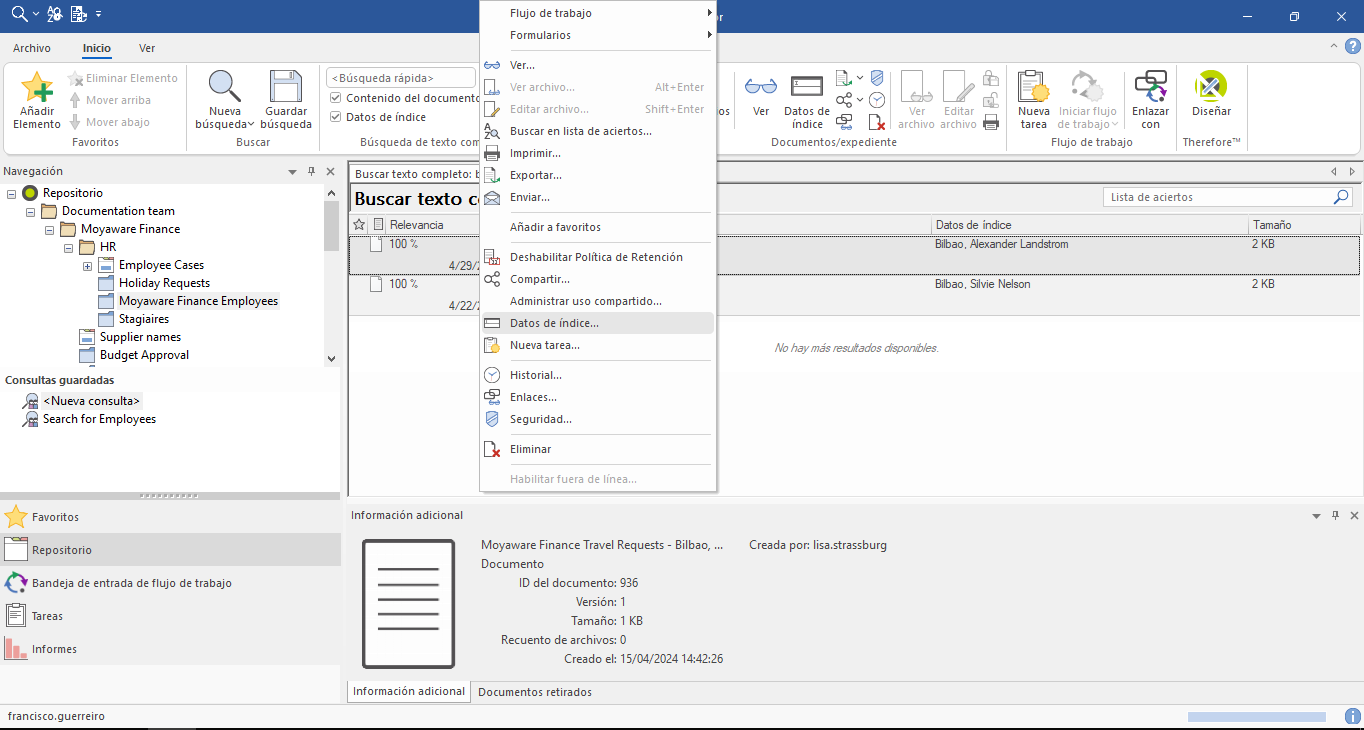
2.Se abrirá un diálogo de datos de índice. Si se había seleccionado un documento, se mostrarán los datos de índice de dicho documento. Si hay varios documentos seleccionados, se rellenarán automáticamente los campos con los mismos datos de índice para todos los documentos. Los campos en los que los documentos tengan distintos datos de índice se marcarán como <Valores múltiples>; si se especifica un valor para uno de estos campos, se aplicará a todos los documentos. En caso contrario, se mantendrán los datos de índice originales. Haga clic en Actualizar para aplicar los cambios.
|
•De forma predeterminada, al cambiar los datos de índice de un documento no se crea una nueva versión del documento. Sin embargo, esto puede cambiarse en las propiedades de categorías avanzadas de Therefore™ Solution Designer. |
¿Cómo se agrega una palabra clave a un diccionario de palabras clave mientras se editan datos de índice?
Los usuarios con permiso 'Administrar diccionarios de palabras clave' pueden agregar nuevas palabras clave directamente en Therefore™ Navigator o Therefore™ Viewer.
1.Para ello basta con hacer clic con el botón derecho en el campo de palabra clave y elegir Nueva palabra clave...
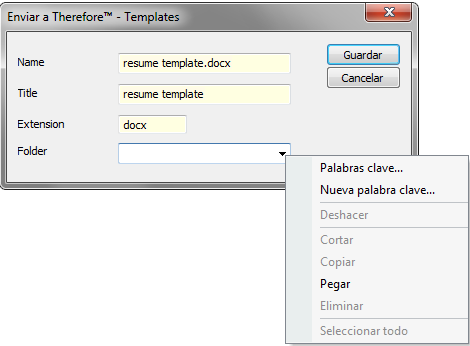
2.A continuación, introduzca la palabra clave y haga clic en Agregar.

|
|---|

